
Image
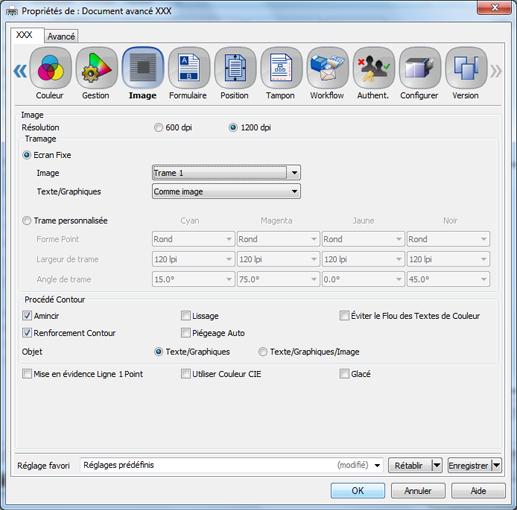
Fonction | Option | Description |
|---|---|---|
[Résolution] | [600 dpi], [1200 dpi] | Sélection de la résolution.
|
[Ecran Fixe] | [Image], [Texte/Graphiques] | Les réglages de qualité (*) définis sur l'écran tactile de la machine peuvent être répercutés dans [Image] et [Texte/Graphiques].
|
[Trame personnalisée] | [Forme Point], [Largeur de trame], [Angle de trame] | Sélectionnez [Forme Point] pour définir la forme d'un point d'impression. Pour en savoir plus sur la forme de point, consultez l'aide du pilote d'imprimante. Sélectionnez [Largeur de trame] pour définir le nombre de points en demi-teinte par pouce. L'unité est lpi (line per inch - ligne par pouce). Bien que la résolution augmente au fur et à mesure que le nombre augmente, la qualité du dégradé baisse. Le réglage par défaut est 120 lpi. Sélectionnez [Angle de trame] pour définir l'angle par rapport à l'axe vertical de chaque couleur et empêcher tout effet de moiré. Un effet de moiré risque de se produire en cas de définition du même angle de trame pour toutes les couleurs. Par conséquent, au départ, les angles sont définis comme suit : [Cyan] : 15,0° [Magenta] : 75,0° [Jaune] : 0,0° [Noir] : 45,0° |
[Amincir] | Non, Oui | Cochez cette case pour contrôler la netteté du texte ou des images linéaires. Ce réglage a aussi un effet sur les caractères blancs sur fond de couleur. Pour pouvoir utiliser ce réglage, vous devez sélectionner [Ecran Fixe ]. 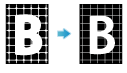 |
[Lissage] | Non, Oui | En cas d'activation, vous pouvez imprimer en lissant le contour des textes avec une densité de 100%, telle que N=100% et les images linéaires. La fonction de lissage ne s'applique qu'à la partie des couleurs primaires (C, M, J ou N). Elle ne s'applique pas à la zone en couleurs mixtes. Pour pouvoir utiliser le réglage [Lissage], vous devez sélectionner [Ecran Fixe]. |
[Éviter le Flou des Textes de Couleur] | Non, Oui | En cas d'activation, le toner du texte en couleur est contrôlé et la dispersion du toner est réduite. Pour pouvoir utiliser ce réglage, vous devez sélectionner [Ecran Fixe ]. |
[Renforcement Contour] | Non, Oui | En cas d'activation, le contour du texte en gris et les chiffres sont imprimés de manière plus nette. Pour pouvoir utiliser ce réglage, vous devez sélectionner [Ecran Fixe ]. |
[Piégeage Auto] | Non, Oui | Cochez cette case pour réduire l'espace blanc généré suite à un mauvais calage. Pour pouvoir utiliser ce réglage, vous devez sélectionner [Ecran Fixe ]. 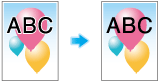 |
[Objet] | [Texte/Graphiques], [Texte/Graphiques/Image] | Sélectionnez le type de [Objet] si un paramètre quelconque de [Procédé Contour] a été défini. |
[Mise en évidence Ligne 1 Point] | Non, Oui | Activez [Mise en évidence Ligne 1 Point] pour accentuer une ligne ultrafine. |
[Utiliser couleur CIE] | Non, Oui | Ce réglage est disponible quand [Niveaux de gris] est sélectionné comme couleur d'impression. Quand [Utiliser Couleur CIE] est activé, l'impression est effectué via l'espace colorimétrique défini par la CIE, une commission internationale de l'éclairage. Bien que la qualité de reproduction du dégradé soit meilleure que d'habitude, le temps d'impression risque d'être plus long. |
[Glacé] | Non, Oui | Les images sont imprimées en mode glacé. |
*[Réglage qualité] peut être défini depuis le menu Utilitaire en sélectionnant [Réglage administrateur] - [Configuration système] - [Réglages expert] - [Réglage qualité] - [Trame personnalisée].